آموزش اجرای بازی پوکمون گو در ویندوز

پوکمون گو در سبک واقعیت افزوده (Augmented reality) توسط نینتندو ساخته شده است. تنها چند روز پس از انتشار این بازی، برخی کاربران بهصورت ناخواسته و با رفتن به مکانهای ناامن در شهر، مورد سرقت مسلحانه قرار گرفتند و یا جسد انسانهای واقعی را پیدا کردند! مطمئنا شما نمیخواهید به سرنوشت این افراد دچار شوید.
اما در این مقاله میخواهیم یک راهکار امن و ساده را جهت اجرای بازی پوکمون گو به شما ارائه کنیم. جهت اجرای بازی پوکمون گو در ویندوز به یک رایانه، کمی صبر و دستورالعمل خاصی نیاز دارید که ما در این مقاله خدمت شما ارائه میکنیم.
هشدار: جهت اجرای بازی پوکمون گو در ویندوز رایانه خود بدون نیاز به حرکات فیزیکی باید از روشی به نام جعل مختصات مکانی (GPS spoofing) استفاده کنید. این روش در شرایط اولیه توسعه دهندگان این بازی ممنوع اعلام شده است و بهموجب آن ممکن است برای مدتی محدود یا بهطور دائم از اجرای بازی محروم شوید. بنابراین به وجود آمدن هرگونه مشکل در استفاده از این روش بر عهده خود شماست!
به چه چیزهایی نیاز داریم
جهت اجرای بازی پوکمون گو در ویندوز رایانه به استفاده از ابزاری با ترتیب خاص نیاز خواهید داشت. ابتدا تمامی ابزارهای ذکر شده در لیست زیر را دانلود کنید. همه این ابزارها به جز BlueStacks – شبیه ساز اندروید در ویندوز – با فرمت APK جهت نصب در سیستم عامل اندروید در دسترس قرار دارند.
- یک رایانه ویندوزی و دسترسی به حالت ادمین جهت نصب نرم افزار
- BlueStacks ؛ درصورتیکه بازی با نسخه مربوط به ویندوز ۱۰ این ابزار کرش کرد، از نسخه مربوط به ویندوز ۷ یا ۸ استفاده کنید.
- KingRoot؛ ابزاری جهت روت کردن دستگاههای اندرویدی
- Lucky Patcher؛ اپلیکیشنی جهت تغییر دسترسیهای برنامههای اندرویدی
- Fake GPS؛ جهت جعل موقعیت مکانی
- فایل نصبی بازی Pokemon GO؛ این برنامه را تا زمان مورد نظر نصب نکنید، وگرنه به نتیجه مورد نظر نمیرسید.
پیشنهاد میکنیم تمامی این فایلها را قبل از شروع دستورالعمل مربوط به اجرای بازی پوکمون گو در ویندوز، در یک پوشه ذخیره کنید تا در آینده مشکلی برای پیدا کردن آنها نداشته باشید. لطفا قبل از مطالعه دستورالعمل برای هر اپلیکیشن، در نصب فایل APK بر روی دستگاه خود عجله نکنید. اگر به درستی و با دقت دستورالعمل زیر را پیگیری کنید، بهزودی به اجرای بازی پوکمون گو در ویندوز رایانه خود میپردازید.
لازم به ذکر است که این مقاله بر اساس ویدیو آموزشی Travis D در سرویس یوتیوب تهیه شده است و در اینجا با بهبود برخی توضیحات، از مشکلات احتمالی کاربران جلوگیری میکنیم.
آموزش نحوه اجرای بازی پوکمون گو در ویندوز
۱- BlueStacks را نصب کنید. (برنامه اجرا نشود)
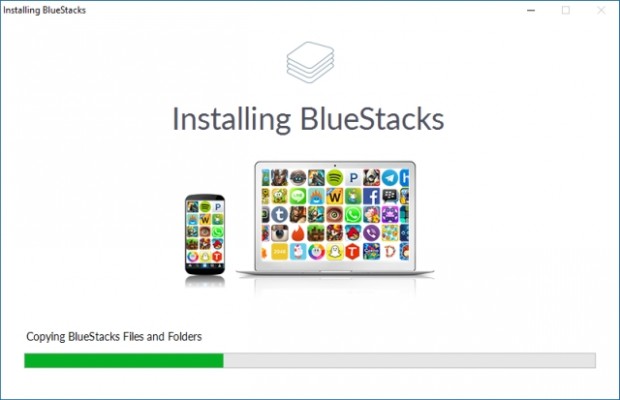
علاوه بر این باید اکانت گوگل شما در دستگاه اندرویدی فعال باشد تا سریعتر به بازی متصل شوید و آن را اجرا نمایید.
۲- KingRoot را بر روی تلفن هوشمند خود نصب و اجرا کنید.
جهت نصب این ابزار کافیست برنامه BlueStacks را که در مرحله قبل نصب کردید، اجرا کرده و مطابق تصویر زیر بر روی آیکون APK در نوار سمت چپ کلیک کنید تا کینگ روت بهصورت خودکار نصب شود.
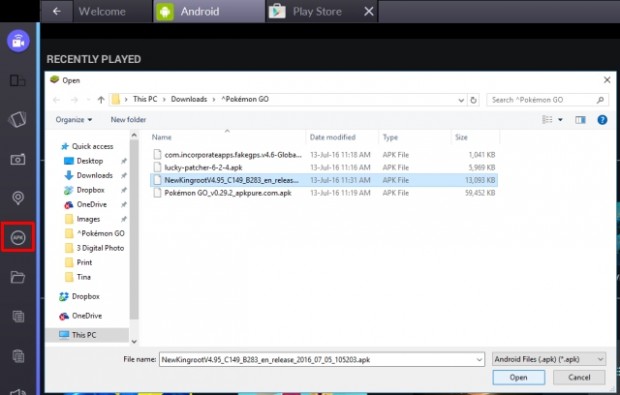
پس از اتمام مراحل نصب کینگ روت، آن را اجرا کرده و سپس به بخش انتهایی رفته به ترتیب بر روی دو گزینه Try it و Fix Now کلیک کنید.
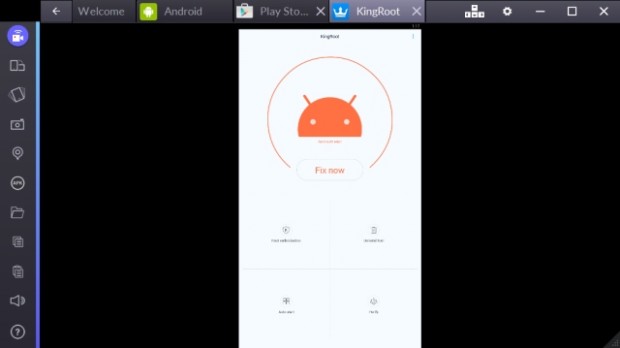
پس از نمایش شاخص امنیت (Security Index) بر روی گزینه Optimize Now کلیک کنید و سپس کینگ روت را ببندید. دیگر نیازی به این اپلیکیشن نخواهید داشت.
۳- BlueStacks را ریستارت کنید.
در این مرحله باید مطابق تصویر زیر بر روی آیکون چرخ دنده در نوار بالایی کلیک کرده و گزینه Restart Android Plugin را انتخاب کنید.
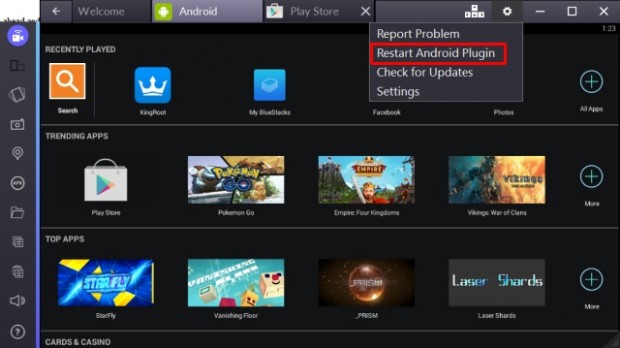
با این کار پخش کننده اپلیکیشنی Bluestacks ریستارت میشود. این دستورالعمل را به خاطر بسپارید زیرا دوباره به آن نیاز خواهید داشت.
۴- فایلها را از ویندوز کپی کنید
در نوار کناری BlueStacks بر روی آیکون شبیه به فولدر کلیک کرده و اپلیکیشن FakeGPS را باز کنید. شما نیازی به کامل کردن این کار ندارید، چراکه این فایلها باید بهصورت خودکار در Bluestacks کپی شوند. پنجره انتخاب را میتوانید با کلیک بر روی پس زمینه دسکتاپ خود ببندید.
۵- لاکی پتچر را نصب و اجرا کنید
پروسه نصب این اپلیکیشن مشابه با KingRoot است. بر روی آیکون APK در نوار سمت چپ برنامه کلیک کرده و فایل APK در رایانه خود را انتخاب نمایید تا نصب شود. پس از نصب لاکی پتچر و اجرای آن برای اولین بار، گزینه Allow را جهت دسترسی برنامه به اپلیکیشنها بزنید.
حالا در داخل لاکی پتچر به بخش Rebuild And install در بخش پایین و سمت راست رفته و به ترتیب بخش sdcard > Windows > BstSharedFolder را باز کنید. در اینجا فایل APK مربوط به برنامه FakeGPS را انتخاب کرده و آن را به عنوان اپلیکیشن سیستمی نصب کنید (مطابق تصویر زیر). عملیات را با انتخاب گزینه Yes آغاز کنید.
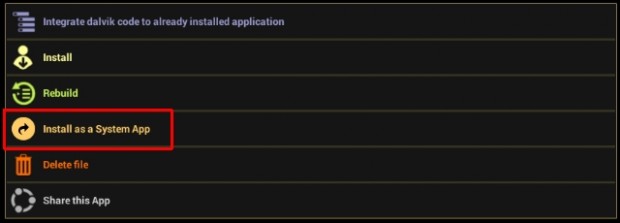
جهت ایجاد این تغییرات باید BlueStacks را یکبار ریستارت کنید. میتوانید بدین منظور گزینه Yes را انتخاب کرده و یا پلاگین مربوط به اندروید را مطابق مرحله سوم ریستارت نمایید.
۶- بازی پوکمون گو را نصب کنید
همچون کینگ روت و لاکی پتچر باید بازی پوکمون گو را بهوسیله فایل APK آنکه قبلا دانلود کردید، نصب نمایید. این اپلیکیشن را باز نکنید تا مراحل بعدی به اتمام برسند.
۷- تنظیمات موقعیت مکانی خود را بررسی کنید
در BlueStacks، بر روی آیکون چرخ دنده در نوار بالا کلیک کرده و به ترتیب به بخش Settings > Location بروید و مطمئن شوید که حالت آن بر روی High Accuracy قرار گرفته باشد.
جهت اجرای بازی پوکمون گو در ویندوز ، هرگونه سرویس مربوط به جی پی اس در ویندوز رایانه شما باید غیرفعال باشد. در ویندوز ۱۰ با فشردن دکمه ویندوز + I به اپلیکیشن تنظیمات دسترسی پیدا خواهید کرد. سپس به بخش Privacy > Location رفته و مطمئن شوید که گزینه Location for this device بر روی حالت Off قرار گرفته باشد.
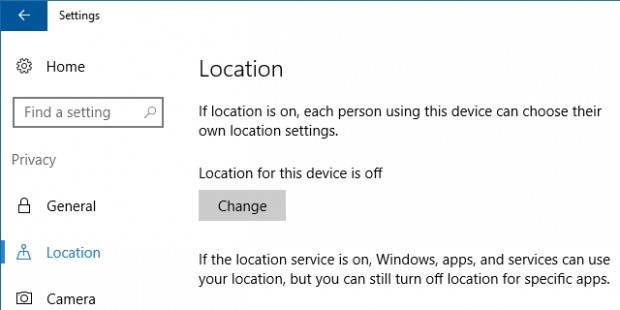
در سایر نسخههای ویندوز، کافیست منوی استارت را باز کرده و در نوار جست و جو، عبارت Location را تایپ کنید و از غیرفعال بودن آن مطمئن شوید.
۸- Set Up Fake GPS
به برنامه لاکی پتچر برگشته و در لیست خود به دنبال اپلیکیشن FakeGPS بگردید. اگر آن را پیدا نکردید، جای نگرانی وجود ندارد.
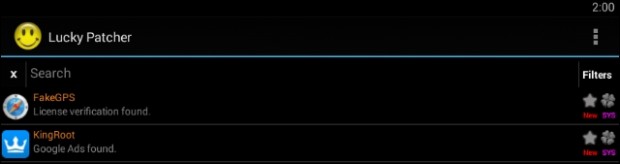
جهت مشاهده برنامه FakeGPS به بخش جست و جو در انتهای اپلیکیشن رفته و در بالا سمت راست گزینه Filters را انتخاب کنید. با قرار دادن تیک System Apps این برنامه را مشاهده خواهید کرد.
حالا در لیست خود بر روی نام FakeGPS کلیک کرده و گزینه Launch app را بزنید. سپس مطابق تصویر زیر پنجرهای مربوط به نحوه استفاده از این بخش باز میشود. دستورالعمل این بخش را با دقت مطالعه کرده و بر روی گزینه OK کلیک کنید.
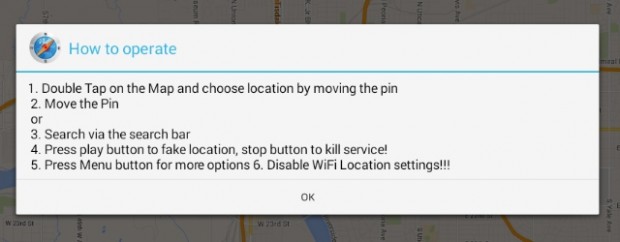
بر روی دکمه سه نقطه در بالا سمت راست کلیک کرده و به بخش Settings مراجعه کنید. گزینه Expert Mode را فعال کرده و مطابق تصویر زیر پیام هشدار را مطالعه نمایید و درنهایت OK را بزنید.
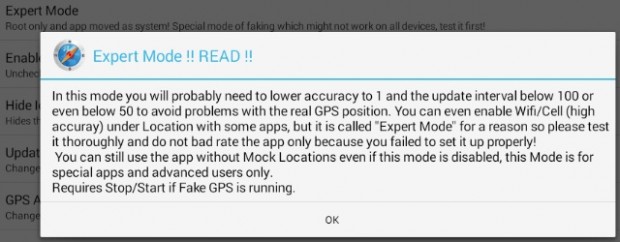
بر روی فلش بازگشت در بالا و سمت چپ کلیک کنید تا به بخش نقشه منتقل شوید. حالا موقعیت مکانی مد نظر خود را انتخاب کنید. در اینجا پیشنهاد میکنیم مکانی شلوغ و شهری را در ایالات متحده آمریکا انتخاب کنید.

بر روی ورودی کلیک کرده و گزینه Save را انتخاب کنید تا این موقعیت مکانی به لیست دلخواه شما افزوده شود. حالا بر روی دکمه نارنجی رنگ پلی در پایین و سمت راست کلیک کنید تا این موقعیت مکانی دروغین برایتان ثبت شود.
۹- اجرای بازی پوکمون گو در ویندوز رایانه!
حالا آماده اجرای بازی هستیم! اگر اجرای بازی پوکمون گو در ویندوز کمی طول کشید، جای نگرانی وجود ندارد. راه اندازی بازی پس از اجرای آن در ویندوز، مشابه با اندروید و آی او اس خواهد بود. بهراحتی میتوانید با اکانت گوگل خود وارد شده و تنظیمات قبلی خود را اجرا کنید – البته اگر قبلا بازی را در اکانت خود اجرا کرده باشید.
پس از اجرای بازی مطمئنا موقعیت مکانی مورد نظر خود در مرحله قبل را خواهید دید. اگر بازی بهسرعت موقعیت مکانی شما را نیافت، به اپلیکیشن FakeGPS در لاکی پتچر رفته و موقعیت مکانی دیگری انتخاب کنید و درنهایت دکمه نارنجی پلی را بزنید.
هر بار که بخواهید به موقعیت مکانی جدیدی در بازی بروید، باید به اپلیکیشن FakeGPS رفته و آدرس جدیدی را ثبت کنید. به همین دلیل است که پیشنهاد میکنیم چند موقعیت مکانی را به عنوان دلخواه در لیست خود بیفزایید تا دیگر نیازی به این کار نباشد. همچنین از جابجاییهای با مسافت بالا در نقشه اجتناب کنید تا جعلی بودن موقعیت مکانی لو نرود. توجه شما را به فایل متحرک زیر جلب مینماییم: (تا بارگذاری کامل این تصویر گیف شکیبا باشید)
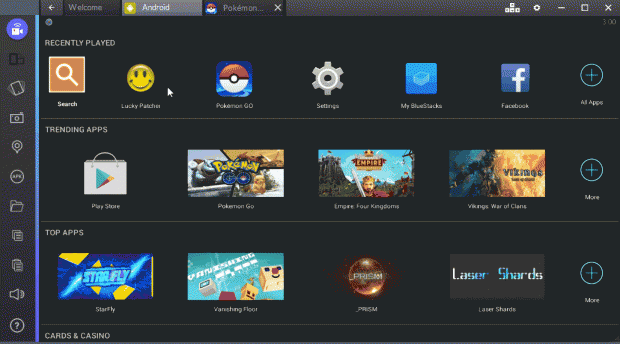
توجه داشته باشید که دلیلی برای خاموش کردن دوربین شما وجود ندارد. وقتی در اجرای بازی پوکمون گو در ویندوز ، اولین موجود شناسایی شود و دوربین کار نکند، بازی از شما میخواهید حالت واقعیت افزوده AR را غیرفعال کنید. کافیست Yes را بزنید تا بازی به محیط مجازی منتقل شود.
اگر صفحه رایانه شما لمسی باشد، مشکلی با پرتاب توپها در اجرای بازی پوکمون گو در ویندوز رایانه نخواهید داشت.
اجرای بازی پوکمون گو در ویندوز رایانه ؛ مشکلات احتمالی
راه اندازی و اجرای بازی پوکمون گو در ویندوز و برنامه BlueStacks راحت نیست و ممکن است به جهت فراموش کردن برخی مراحل در دستورالعمل بالا، در شناسایی موقعیت مکانی دچار مشکل شوید. در ادامه توجه شما را به این نکتههای مهم جهت اجرای بازی پوکمون گو در ویندوز رایانه جلب مینماییم:
- در ویندوز خود مطمئن شود که حالت Location For this device خاموش باشد.
- در اپلیکیشن FakeGPS، بر روی Expert Mode دابل کلیک کرده و آن را Enable کنید.
- در BlueStacks و بخش تنظیمات موقعیت مکانی آن، مطمئن شوید که Google Location History خاموش باشد و گزینه Mode بر روی حالت High accuracy قرار گیرد.
- برنامه FakeGPS را باز کرده و موقعیت مکانی جدیدی را ثبت کنید.
- میتوانید از موقعیت مکانی که در واقعیت از آن بازدید کردید را مورد استفاده قرار دهید.
- BlueStacks را ریستارت کرده و دوباره امتحان کنید.
امیدواریم در اجرای بازی پوکمون گو در ویندوز رایانه خود موفق شوید و مشکلات بالا گریبان گیر شما نشود. نظرات و سوالات خود در این زمینه را با ما و سایر خوانندگان به اشتراک بگذارید.
منتشرکننده : گجت نیوز

